
iPhoneのプライベートブラウズモードで履歴を残さず安全に閲覧する方法
Contents[OPEN]
- 1【iPhone】プライベートブラウズモードとは
- 2【iPhone】プライベートブラウズモードを使ってみよう《Safari》
- 2.1プライベートブラウズモードを開く方法
- 2.2プライベートブラウズモードを閉じる方法
- 2.3プライベートブラウズモードで新しいタブを開く方法
- 2.4Chromeで使う方法《シークレットモード》
- 2.5Firefoxで使う方法《プライベートタブ》
- 2.6Microsoft Edgeで使う方法《InPrivate ブラウズ》
- 3【iPhone】プライベートブラウズモードでの履歴が残るって本当?
- 4【iPhone】プライベートブラウズモードを使うメリットとは
- 5【iPhone】プライベートブラウズモードを使うデメリットとは
- 6【iPhone】プライベートブラウズモード以外にも安全性を高める方法があるよ
- 7iPhoneのプライベートブラウズモードで履歴を気にせずにWeb検索を楽しもう!
有料プランのiCloud+に加入する
3つ目のセキュリティ対策は「iCloud+」のサブスクリプションに登録することです。
「iCloud+」に加入すると、「iCloudプライベートリレー」を使ってWebサイトやネットワークプロバイダがiPhone利用者に関する詳細なプロフィールを作成できないように監視してくれます。
「iCloud+」の加入方法を説明します。
「設定」アプリを開いたら「ユーザー名」をタップしましょう。
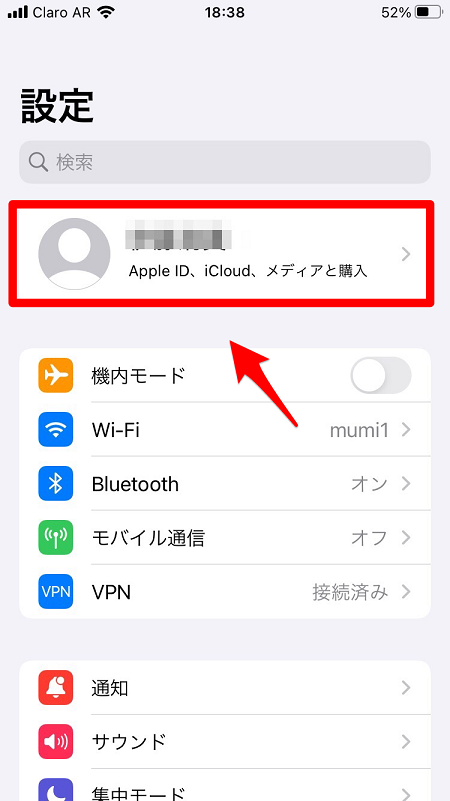
「Apple ID」画面になるので「iCloud」をタップします。
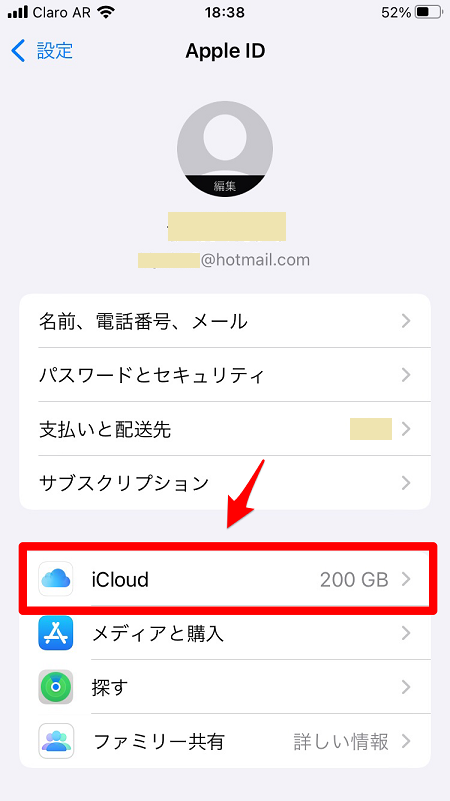
「ストレージを管理」をタップしましょう。
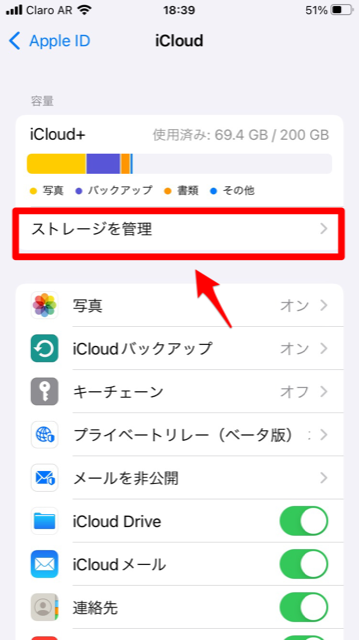
「ストレージプランを変更」をタップします。
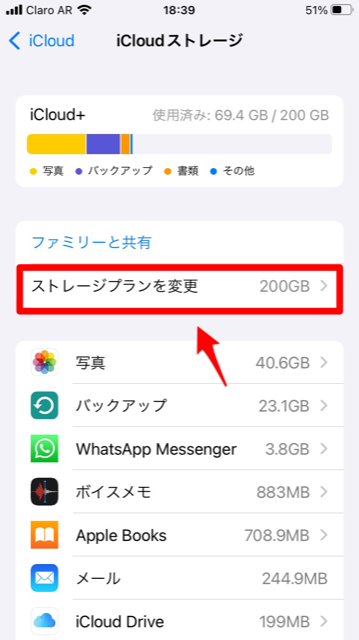
この画面で「iCloud+」の加入を行いましょう。
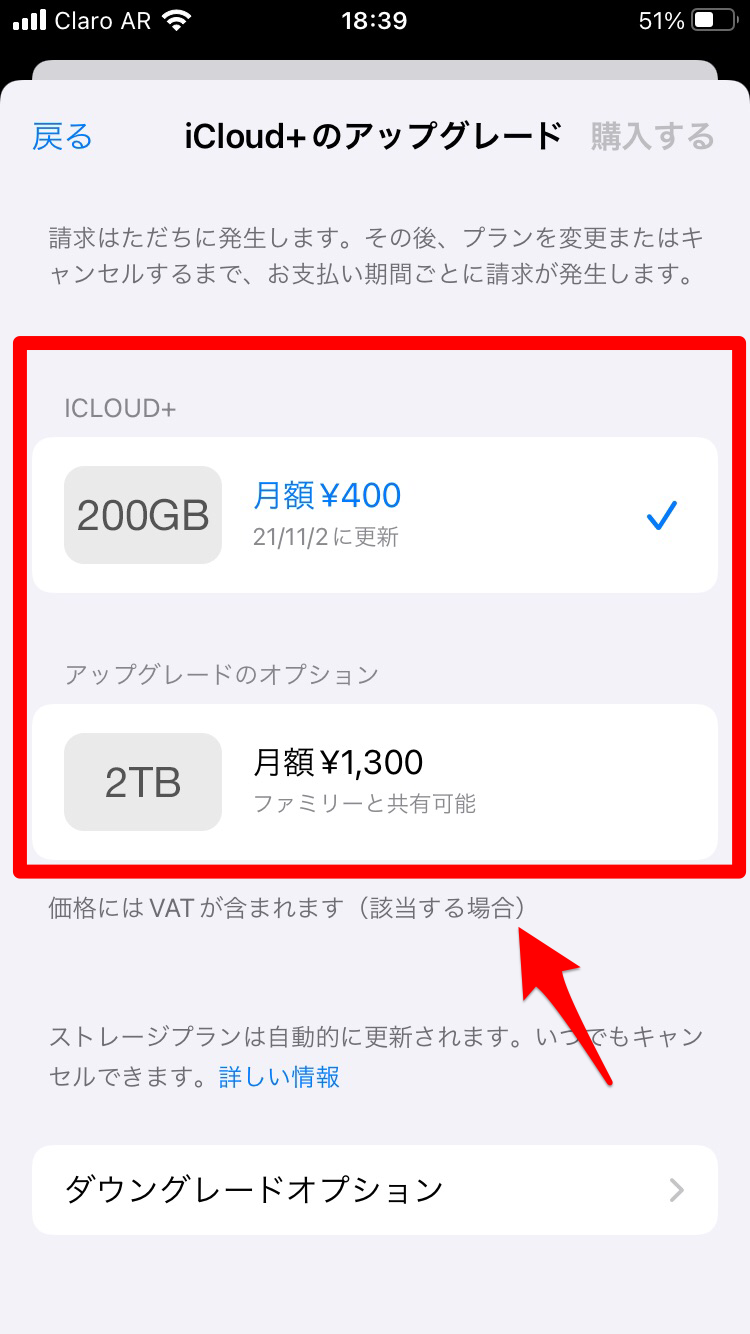
「iCloud+」の加入ができたら「iCloud」の画面に戻りましょう。表示されているメニューの中にある「プライベートリレー」を選択しタップします。
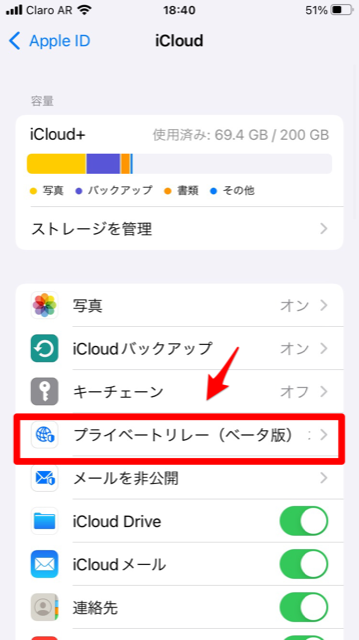
「プライベートリレー」を「ON」に設定しましょう。
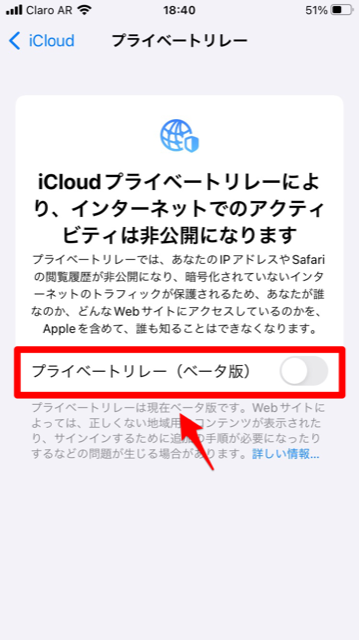
プライバシーレポートを確認してみよう
4つ目のセキュリティ対策は、「プライバシーレポート」を確認することです。
「プライバシーレポート」は「Safari」に搭載されている機能で、現在アクセスしているWeb上で阻止されたトラッカーの概要の表示をしてくれます。
「プライバシーレポート」の確認方法を説明します。
「Safari」アプリでWebページをどれでもいいので開きましょう。「URLフィールド」の左隅に表示されている「ああ」をタップしましょう。
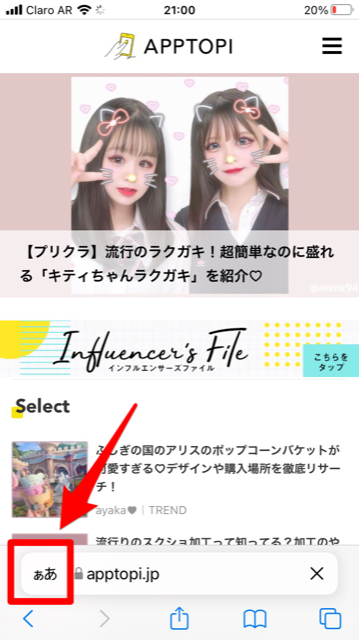
メニューがポップアップされるので、「プライバシーレポート」を選択しタップします。
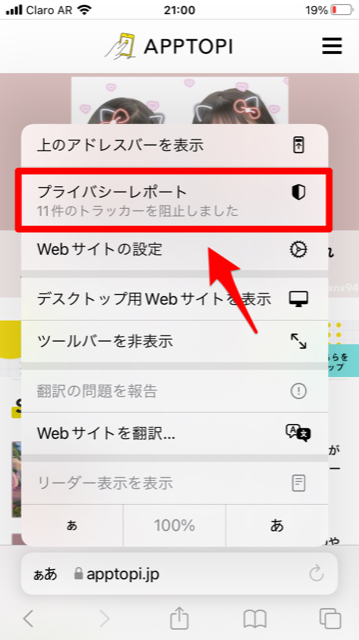
「プライバシーレポート」がある場合は、この画面で確認できます。
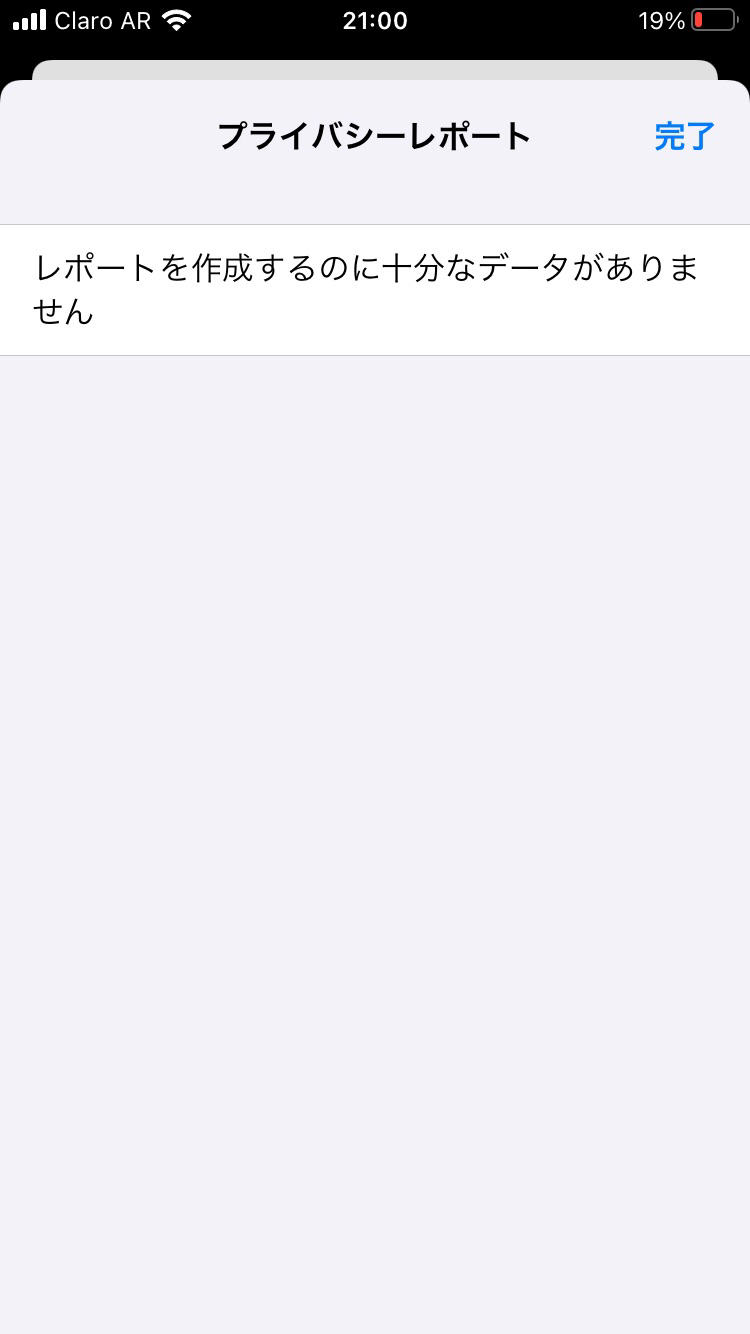
iPhoneのプライベートブラウズモードで履歴を気にせずにWeb検索を楽しもう!
検索履歴や閲覧履歴、またログイン時の個人情報のすべてが記録されずにWeb検索ができる「プライベートブラウズモード」は大変便利な表示モードです。
個人情報の保護やプライバシーの保護の点で推奨されているので、iPhoneの「プライベートブラウズモード」でWeb検索を楽しんでください。